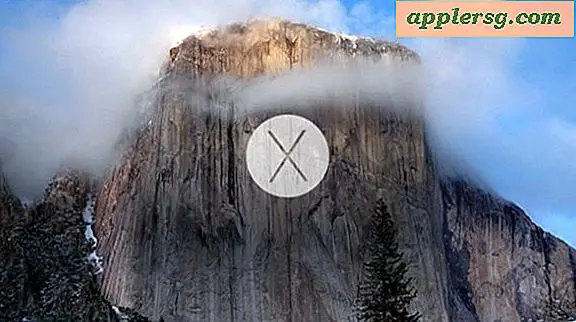Rimuovere il messaggio "Ultimo accesso" dal Terminale
 Quando lanci una nuova finestra o scheda Terminale in Mac OS X (e nella maggior parte delle distribuzioni di Linux) riceverai un piccolo messaggio, alcuni dettagli di "ultimo accesso", o forse anche un messaggio dall'amministratore di / etc / motd . Gli ultimi dettagli di accesso sono predefiniti in una nuova sessione del terminale OS X, mentre il messaggio del giorno è da una regolazione personalizzata impostata dal sysadmin o da te.
Quando lanci una nuova finestra o scheda Terminale in Mac OS X (e nella maggior parte delle distribuzioni di Linux) riceverai un piccolo messaggio, alcuni dettagli di "ultimo accesso", o forse anche un messaggio dall'amministratore di / etc / motd . Gli ultimi dettagli di accesso sono predefiniti in una nuova sessione del terminale OS X, mentre il messaggio del giorno è da una regolazione personalizzata impostata dal sysadmin o da te.
Se desideri modificare o rimuovere il messaggio "Ultimo accesso", puoi farlo piuttosto facilmente girando verso la riga di comando e creando un file modificatore. Ciò sovrascriverà qualunque sia il messaggio di accesso nell'app Terminal, disabilitandolo efficacemente per l'account utente in cui è stato inserito.
Per essere chiari, con il messaggio di accesso ultimo predefinito sul Mac, l'output dello schermo in genere è simile a questo quando si avvia una nuova finestra:
Last login: Tue Jun 22 10:59:29 on ttys003
Macintosh:~ user$
Come disabilitare "Ultimo accesso" / MOTD sulla nuova sessione terminale
Se non si desidera visualizzare nuovamente il messaggio di accesso o MOTD, è possibile eliminare il messaggio "Ultimo accesso" nella parte superiore di un nuovo terminale immettendo il seguente comando per creare un file "hushlogin":
touch .hushlogin
Generalmente vorrai mettere quel file in una home directory degli utenti. L'esistenza del file è sufficiente per disattivare il MOTD e il messaggio di accesso.
Ora quando si avvia un nuovo terminale non si vedrà il messaggio, le modifiche avranno effetto immediato.
Si noti che l'avere un file .hushlogin nella home directory degli utenti disabilita anche l'esecuzione del file / etc / motd. Se hai problemi con questo tipo di esecuzione, procedi con il file con una direttiva:
touch ~/.hushlogin
Se sei un utente root puoi creare i file anche in altre directory utente:
touch /Users/NAME/.hushlogin
Ricordiamo che il comando 'tocco' crea un file vuoto del nome fornito.

Se vuoi invertire questo e ottenere di nuovo l'ultimo login o MOTD, tutto ciò che devi fare è rimuovere il file .hushlogin 'toccato', inserendo il seguente comando:
rm .hushlogin
Se lo desideri, puoi creare un MOTD personalizzato con qualsiasi messaggio che desideri venga visualizzato. Ciò può letteralmente essere qualsiasi cosa, da un semplice saluto, a una lista di cose da fare, a calendari, arte ASCII, a molte altre cose. Molti amministratori di sistema si divertono con il file MOTD, e anche tu puoi farlo. Puoi anche usare gli script per fornire citazioni o consigli randomizzati per il motd, anche se questo è un argomento per un altro articolo.
Hai qualcosa di divertente o interessante nel tuo MOTD? Fateci sapere nei commenti!



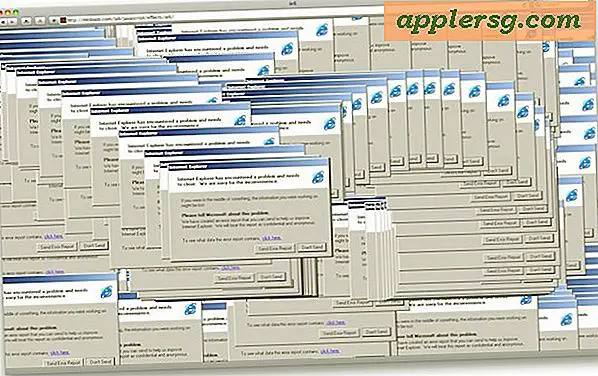


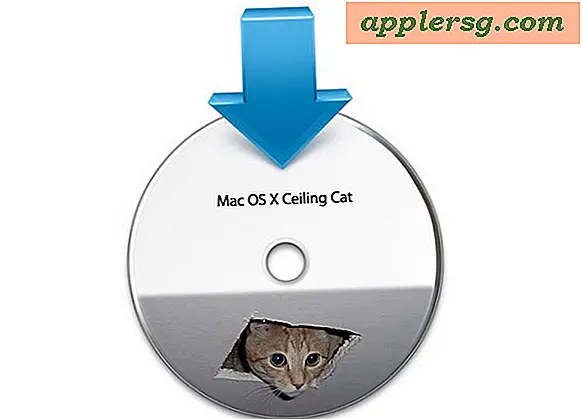

![Correggere iBooks Crashing su iOS 5.0.1 Jailbreak con Redsn0w 0.9.10b4 [Link Download]](http://applersg.com/img/iphone/889/fix-ibooks-crashing-ios-5.jpg)